- Eine Tabelle ist eine Datenbank, die Informationen enthält. Es besteht aus Informationsfeldern, in die Sie die Datensätze der Tabelle eingeben. Ein Feld ist eine Spalte aus einer Tabelle, bestehend aus einem Kategorie von Informationen.
- Das Navigieren in Tabellen und Abfragen zum Herstellen von Beziehungen ist der knifflige Teil von Zugriff. Das Add Tabellen Funktion erhöht Ihre Produktivität wenn Sie Beziehungen entwickeln und anzeigen und eine bessere Abfrageerfahrung bieten.
- Wenn Sie Datenbank sagen, denken Sie an Microsoft Access. Lesen Sie alles darüber in unserem Microsoft Access-Kategorie.
- Machen Sie sich mit unseren neuesten Leitfäden und Tools für Microsoft Office.

Diese Software hält Ihre Treiber am Laufen und schützt Sie so vor gängigen Computerfehlern und Hardwarefehlern. Überprüfen Sie jetzt alle Ihre Treiber in 3 einfachen Schritten:
- DriverFix herunterladen (verifizierte Download-Datei).
- Klicken Scan starten um alle problematischen Treiber zu finden.
- Klicken Treiber aktualisieren um neue Versionen zu erhalten und Systemstörungen zu vermeiden.
- DriverFix wurde heruntergeladen von 0 Leser in diesem Monat.
Eine Tabelle ist eine Datenbank, die Informationen enthält. Es besteht aus Informationsfeldern, in die Sie die Datensätze der Tabelle eingeben. Ein Feld ist eine Spalte aus einer Tabelle, bestehend aus einem Kategorie von Informationen. Ein Rekord ist eine Sammlung verwandter Bereiche die ein einzelnes Element beschreiben, das in einer Zeile aus einer bestimmten Tabelle enthalten ist.
Wie kann ich Tabellen hinzufügen in Access hinzufügen?
Das Navigieren in Tabellen und Abfragen zum Herstellen von Beziehungen ist der schwierige Teil von Access. Die Funktion Tabellen hinzufügen steigert Ihre Produktivität beim Entwickeln und Anzeigen von Beziehungen und bietet eine bessere Abfrageerfahrung.
So öffnen Sie Tabellen hinzufügen
1. Wählen DatenbankWerkzeuge > Beziehungen.
2. Der Bereich Tabellen hinzufügen sollte auf der rechten Seite des Bildschirms angezeigt werden. Wenn dies nicht der Fall ist, klicken Sie mit der rechten Maustaste und wählen Sie Tabellen anzeigen, und es wird angezeigt.
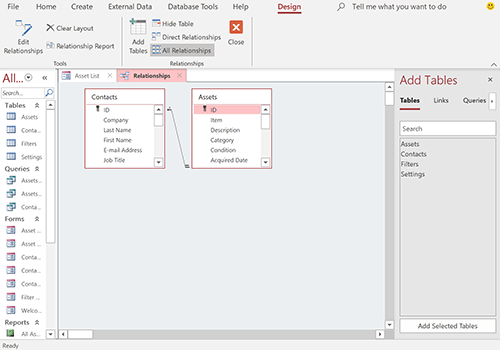
Wir können Ihnen nicht sagen, wie nützlich diese neue Funktion ist. Das gesamte Datenbanksystem in Access dreht sich um Tabellen.
Felddatentypen, die beim Erstellen von Tabellen in Access 2013 oder höher hinzugefügt werden sollen
- AutoNumber: Dies sollte das erste Feld in einer Tabelle sein, da es allen Datensätzen aus der Tabelle eine eindeutige numerische ID zuweist.
- Kurztext: Sie können Text oder eine Kombination aus Text und Zahlen von maximal 255 Zeichen eingeben.
- Langer Text: Hier beträgt die maximale Länge 65.535 Zeichen.
- Zahl: Kann nur Zahlen für Berechnungen enthalten. Wenn Sie Telefonnummern oder Postleitzahlen eingeben möchten, sollten diese als Text festgelegt werden.
- Datum/Uhrzeit: Enthält einen Datums- oder Zeitcode. Nützlich für Datum/Uhrzeit-Berechnungen.
- Währung: Er ähnelt dem Datentyp Zahl, verwendet jedoch eine Festkommaberechnung, die schneller ist als die in Zahlenfeldern verwendete Gleitkommaberechnung.
- Ja/Nein: Speichert nur logische Datentypen wie Ja/Nein, Ein/Aus, Wahr/Falsch und -1/0.
- OLE-Objekt (in Desktop-Version): Stellt eine Verbindung zu Objekten in Windows-Anwendungen her. Sie können es beispielsweise für ActiveX-Objekte, Bilder, Kalender und andere Dateitypen verwenden.
- Hyperlink: Das ist ziemlich offensichtlich. Sie füllen es mit WWW-Links.
- Anhang (in Desktop-Version): Sie können beispielsweise Bilder oder Tabellen anhängen. Dies dient zum Anbringen vieler Arten von Stütztypen.
- Bild (nur in der Web-App): Wird zum Speichern von Bilddaten verwendet. Wird nur in Web-Apps verwendet.
- Berechnet: Das berechnete Feld enthält einen Wert, der durch Ausführen einer Funktion für andere Felder mithilfe eines von Ihnen erstellten Ausdrucks abgeleitet wird. Es ist ein Ergebnisfeld.
- Nachschlageassistent…: Sie können ein Nachschlagefeld einrichten, das dann Werte aus einer anderen Tabelle, Abfrage oder manuell eingegebene Werte enthält.
Schreiben Sie uns gerne eine Zeile in den Kommentaren mit Ihren Gedanken oder Fragen.


